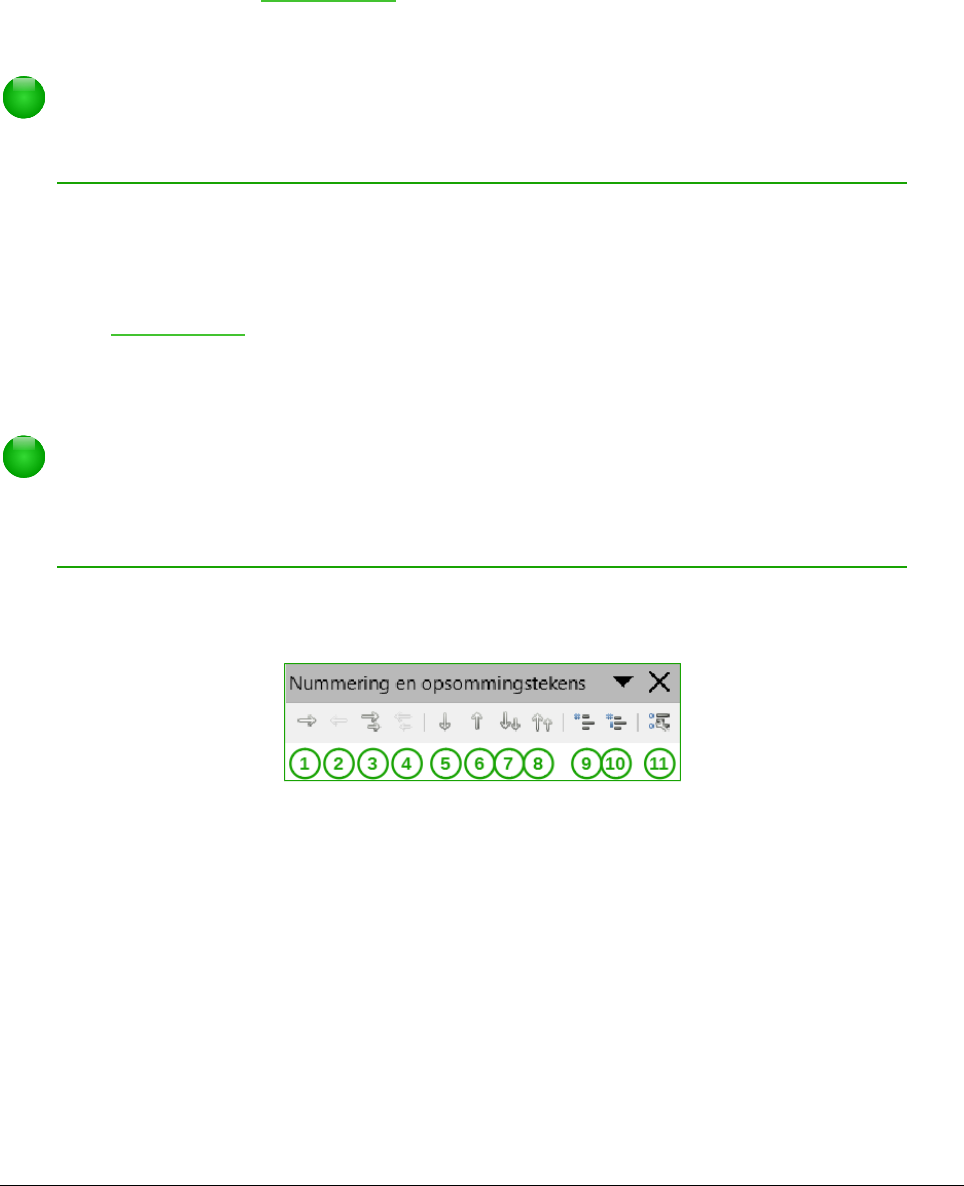Genummerde lijsten of lijsten met opsommingstekens maken
Er zijn meerdere manieren om opsommingslijsten te maken:
• Gebruik AutoOpmaak, zoals hierboven beschreven.
• Gebruik opmaakprofielen voor lijsten (nummering), zoals beschreven in het hoofdstuk 6,
Kennismaken met opmaakprofielen en Hoofdstuk 7, Werken met opmaakprofielen, in de
Handleiding voor Writer.
• Gebruik de pictogrammen Nummering en Opsommingstekens op de werkbalk
Alineaopmaak (zie Afbeelding 18) of op het gedeelte Alinea van het paneel Eigenschappen
op de Zijbalk: selecteer de alinea's voor de lijst en klik dan op het overeenstemmende
pictogram op de werkbalk of in de Zijbalk.
Opmerking
Het hangt van uw persoonlijke voorkeur af of u de informatie eerst intypt en dan de
Nummering/Opsommingstekens aanbrengt of ze aanbrengt terwijl u typt.
De werkbalk Nummering/opsommingstekens gebruiken
U kunt lijsten binnen lijsten maken (waarin één of meer lijst-items een sublijst onder zich hebben,
zoals in een overzicht) door de knoppen op de werkbalk Nummering/opsommingstekens te
gebruiken (Afbeelding 18). U kunt items in de lijst op en neer verplaatsen, subniveaus maken, de
stijl van de opsommingstekens aanpassen en het dialoogvenster
Nummering/opsommingstekens openen, dat meer gedetailleerde controles bevat. Gebruik
Beeld > Werkbalken > Nummering/opsommingstekens om de werkbalk weer te geven.
Opmerking
Als nummering of opsommingstekens automatisch worden toegepast op een manier
die u niet toepasselijk vindt, kunt u ze tijdelijk uitschakelen door Opmaak >
AutoCorrectie > Tijdens invoer uit te schakelen.
Het uiterlijk van de pictogrammen kan verschillen afhankelijk van het besturingssysteem en de
keuze van de stijl van de pictogrammen in Extra > Opties... > LibreOffice > Beeld.